Pour dupliquer un tableau, trois options s'offrent à vous :
- Dupliquer uniquement la structure du tableau
- Dupliquer la structure et le contenu du tableau
- Dupliquer la structure, le contenu et les mises à jour rédigées dans les éléments du tableau
Poursuivez votre lecture pour en savoir plus sur chaque option. 👇
Dupliquer la structure
Si vous choisissez la première option, « Structure seulement », seule la structure du tableau (les noms des groupes, les types et les intitulés de colonnes, etc.) sera dupliquée. Ni les éléments ni les données présentes dans les colonnes du tableau ne seront dupliqués.
Pour ne dupliquer que la structure du tableau, cliquez sur son menu, sur « Plus d'actions », puis sur « Dupliquer le tableau ». Ensuite, dans la fenêtre qui s'affiche, sélectionnez « Structure seulement ».
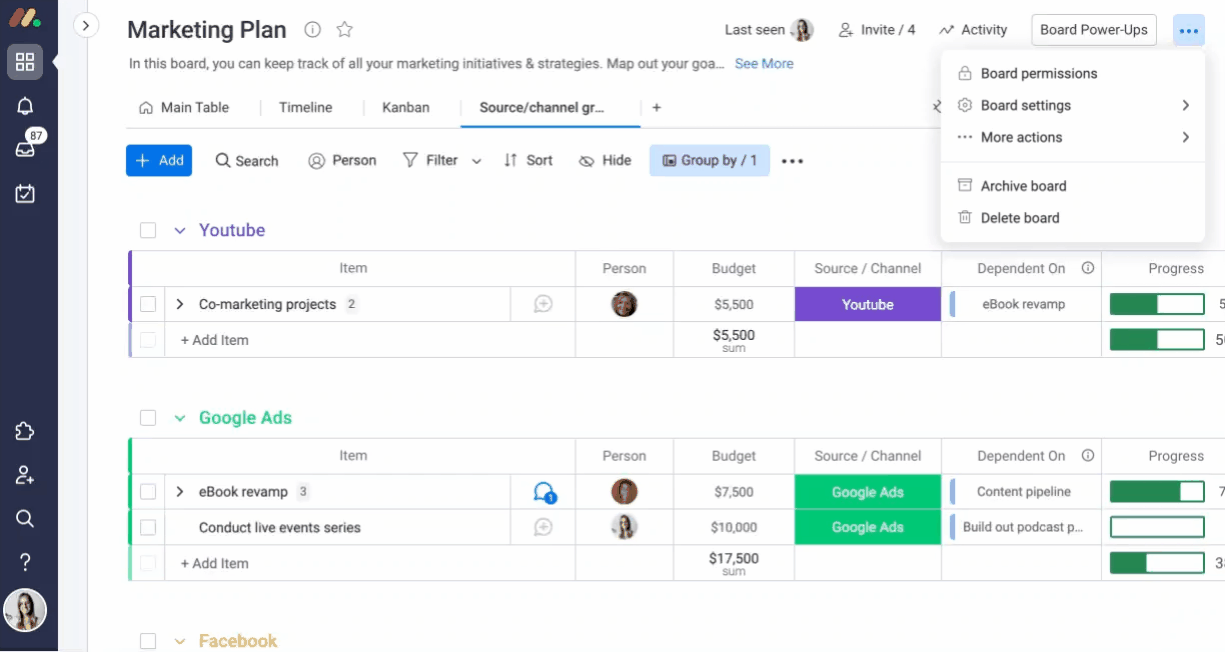
Si vous dupliquez votre tableau avec cette méthode, sa copie ne comprendra que les groupes et les colonnes, comme dans l'illustration ci-dessous :
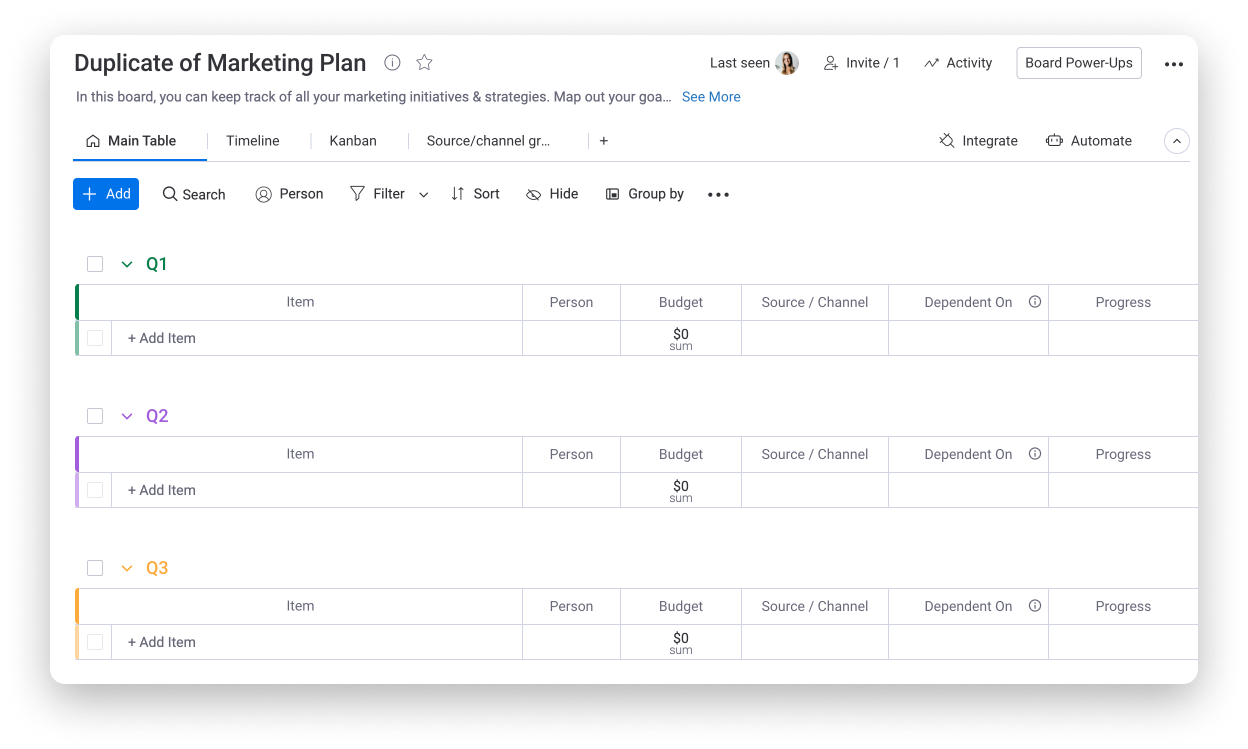
Dupliquer la structure et les éléments
La seconde option, « Structure & éléments », duplique la structure du tableau ainsi que les éléments et les données des colonnes.
Pour dupliquer la structure et les éléments d'un tableau, cliquez sur son menu, sur « Plus d'actions », puis sur « Dupliquer le tableau ». Ensuite, dans la fenêtre qui s'affiche, sélectionnez « Structure & éléments », comme ceci :
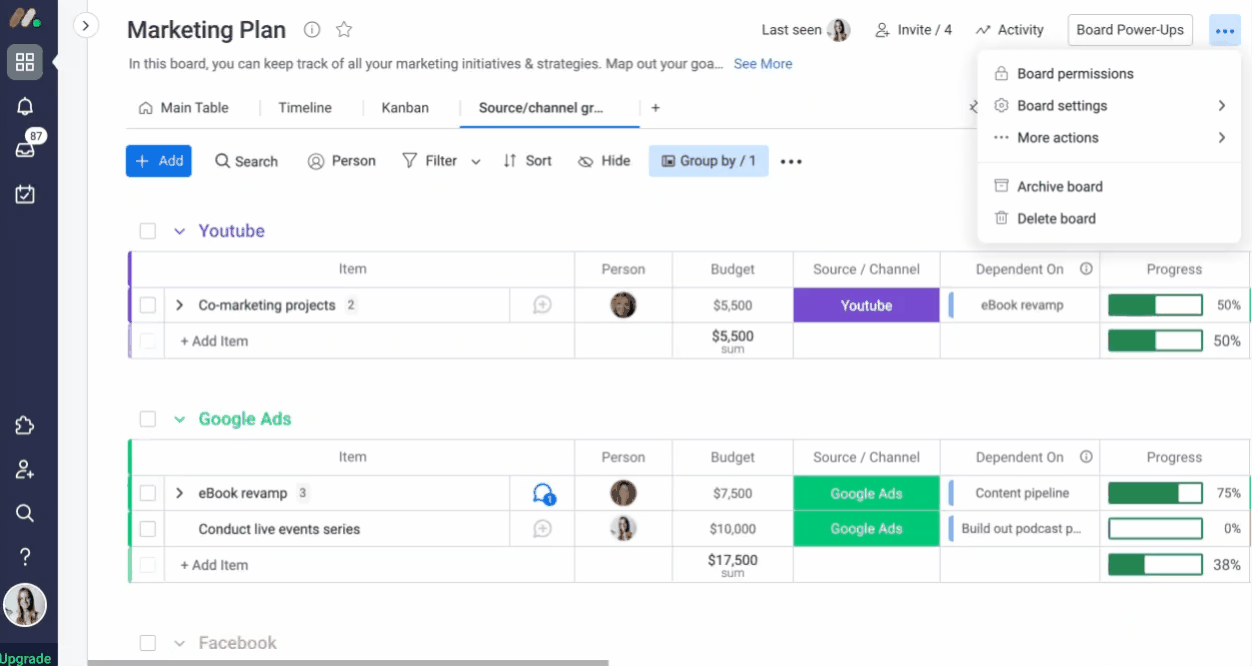
La copie du tableau comprendra les groupes, les colonnes et les éléments du tableau d'origine, comme ci-dessous :
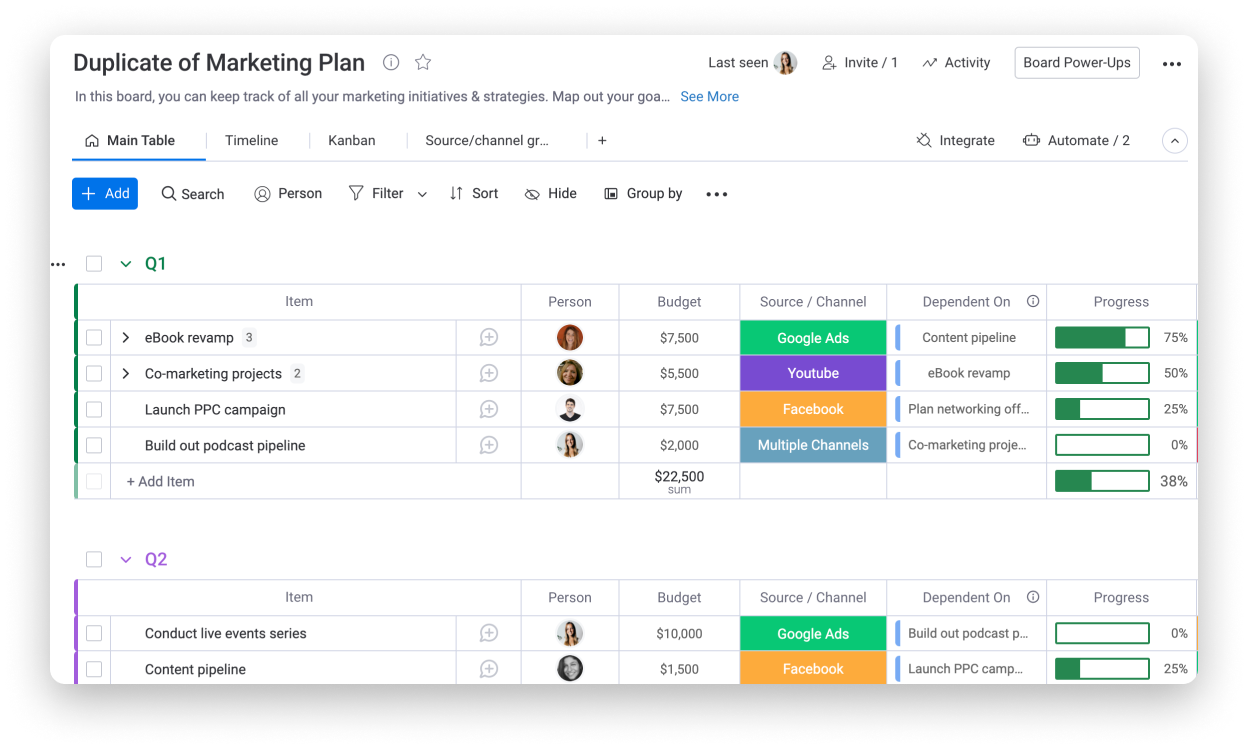
Toutes les formules d'automatisation ou d'intégration actives seront également dupliquées.
Dupliquer les éléments et les mises à jour
La dernière option, « Structure, éléments et mises à jour », duplique la structure du tableau ainsi que les éléments et les données des colonnes, et que toutes les mises à jour rédigées dans le tableau.
Pour dupliquer un tableau de cette façon, cliquez sur son menu, sur « Plus d'actions », puis sur « Dupliquer le tableau ». Ensuite, dans la fenêtre qui s'affiche, sélectionnez « Structure, éléments et mises à jour », comme ceci :
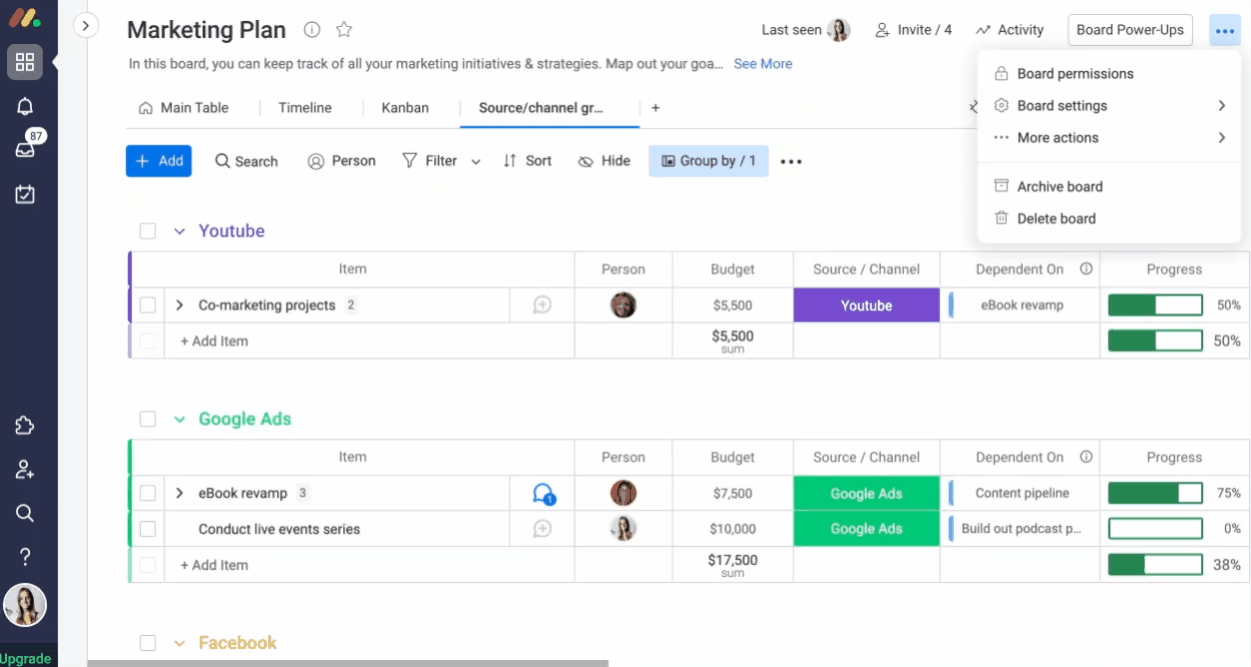
Cette fonctionnalité vous permet de dupliquer le contenu du tableau, ainsi que toutes ses mises à jour et tous ses fichiers. Gardez à l'esprit les points suivants :
- Mode lecture seule
Les mises à jour du tableau dupliqué seront accessibles en mode lecture seule. Elles ne pourront donc pas être modifiées ni supprimées. Il est également impossible d'aimer une mise à jour dupliquée ou d'y répondre.
- L'intégralité de la publication sera copiée
Par conséquent, les réponses et les ressources de la mise à jour seront aussi dupliquées. Si la mise à jour comprend une check-list, celle-ci sera également copiée. La copie de la check-list sera identique à celle de la publication originale. Ainsi, si un élément est marqué comme « fait » dans l'original, il le sera aussi dans la copie.
- Limites
Seules les 100 dernières publications de chaque élément seront dupliquées.
Si vous avez la moindre question, n'hésitez pas à contacter notre équipe ici. Nous sommes disponibles 24h/24, 7j/7 et sommes toujours heureux de vous aider.



Commentaires